
Perangkat lunak ini akan menjaga driver Anda tetap aktif dan berjalan, sehingga membuat Anda aman dari kesalahan umum komputer dan kegagalan perangkat keras. Periksa semua driver Anda sekarang dalam 3 langkah mudah:
- Unduh DriverFix (file unduhan terverifikasi).
- Klik Mulai Pindai untuk menemukan semua driver yang bermasalah.
- Klik Perbarui Driver untuk mendapatkan versi baru dan menghindari kegagalan fungsi sistem.
- DriverFix telah diunduh oleh 0 pembaca bulan ini.
Banyak pengguna Bluestacks melaporkan Ada masalah saat menyambungkan ke accounts.google.com pesan kesalahan pada PC mereka. Meskipun masalah ini dapat mencegah Anda menggunakan layanan Google, ada cara untuk memperbaikinya, dan dalam artikel hari ini, kami akan menunjukkan cara melakukannya.
Apa yang harus dilakukan jika Bluestacks tidak dapat terhubung ke accounts.google.com?
1. Ubah Mode Grafik ke OpenGL atau DirectX

- Navigasi ke Bluestacks dan klik pada Pengaturan pilihan.
- Kemudian, pergi ke Mesin tab dan ubah Mode Grafik menjadi OpenGL atau DirectX.
- Mengulang kembali Bluestacks dan lihat apakah kesalahan berlanjut.
2. Matikan Interception di antivirus Anda
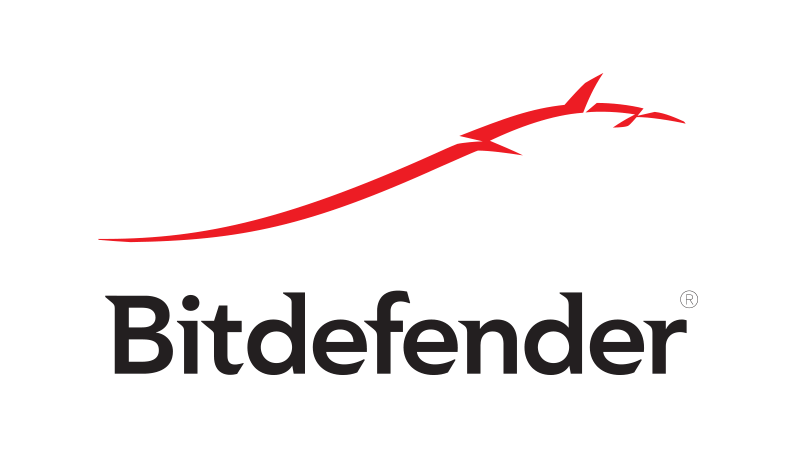
catatan: Kami akan menunjukkan kepada Anda cara menonaktifkan fitur ini di Avast Antivirus, tetapi jika Anda menggunakan antivirus yang berbeda, prosesnya akan sedikit berbeda.
- Navigasi ke Tidak bisa dan klik Pengaturan.
- Pergi ke Komponen dan klik Sesuaikan di samping Perisai Web.
- Hapus centang pada kotak untuk Matikan Interception of Security Connections.
- Klik baik untuk menyimpan perubahan.
Jika menonaktifkan fitur ini tidak menyelesaikan masalah, mungkin beralih ke antivirus lain dapat membantu. Pembela Bit adalah solusi antivirus yang andal, dan tidak akan mengganggu aplikasi Anda yang lain, jadi pastikan untuk mencobanya.
3. Aktifkan Virtualisasi

- Buka aplikasi Pengaturan dan buka Pembaruan & Keamanan.
- Di panel kiri, pilih pemulihan tab.
- Di bawah Maju bagian, pilih Restart sekarang pilihan dan kemudian klik pada Memecahkan masalah.
- Memilih Opsi Lanjutan lalu Pengaturan Firmware UEFI.
- Klik Mengulang kembali.
- Setelah Anda masuk ke BIOS, cari Virtualisasi pilihan dan mengaktifkannya.
- Simpan perubahan dan periksa apakah masalahnya masih ada.
4. Ubah Pengaturan DNS
- Jelajahi layar Anda sampai Anda menemukan ikon jaringan Anda di sudut kanan.
- Kemudian, klik kanan pada Ikon jaringan dan pilih Buka Jaringan dan Pusat Berbagi.
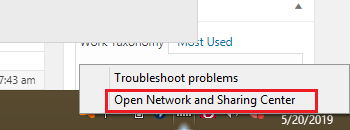
- Klik Ubah pengaturan adaptor di panel kiri.
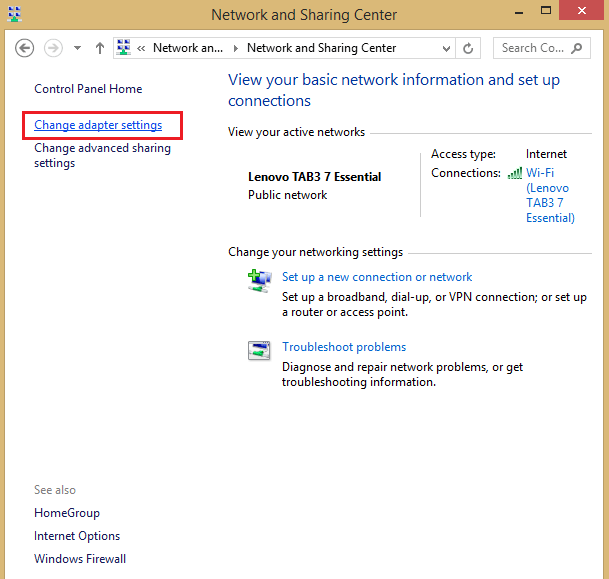
- Temukan koneksi jaringan Anda dan klik kanan padanya. Memilih Properti.
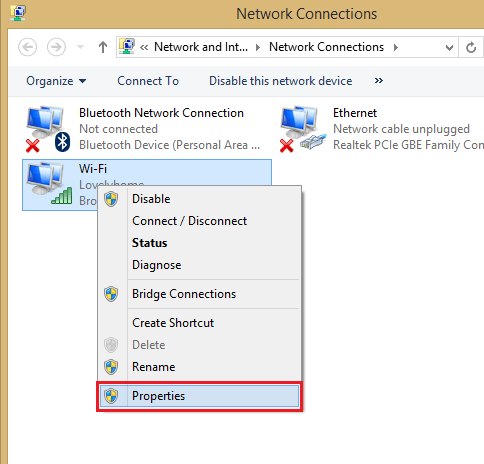
- Pilih TCP/IPv4 dan klik Properti.
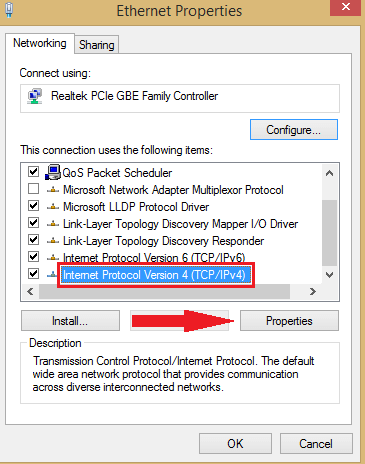
- Klik Gunakan alamat server DNS berikut. Tetapkan nilai berikut:
- Server DNS pilihan: 8.8.8.8.
- Server DNS alternatif: 8.8.4.4.
- Klik BAIK.
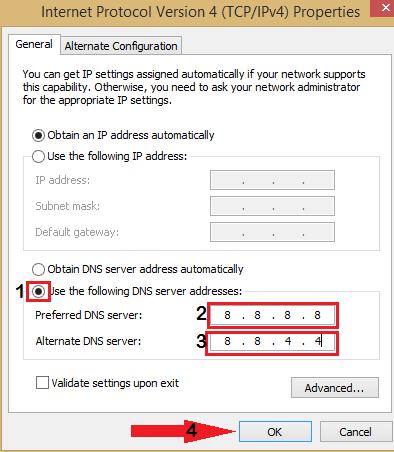
Ini dia, beberapa solusi cepat dan sederhana yang mungkin membantu Anda memperbaikinya Ada masalah saat menyambungkan ke accounts.google.com kesalahan di Bluestacks. Jangan ragu untuk mencoba semua solusi kami dan beri tahu kami di bagian komentar solusi mana yang berhasil untuk Anda.
CERITA TERKAIT UNTUK DIPERHATIKAN:
- Perbaiki: Bluestacks gagal terhubung ke server di Windows 10
- Perbaikan Penuh: Bluestacks macet saat inisialisasi pada Windows 10, 8.1, 7
- Berikut cara memperbaiki layar hitam Bluestacks di PC Anda


